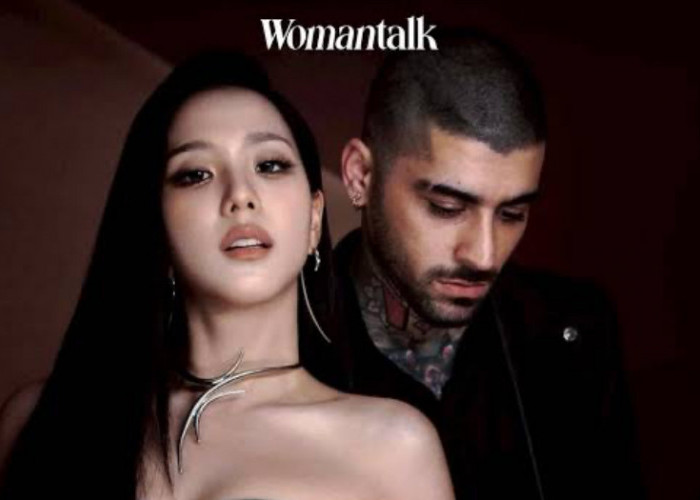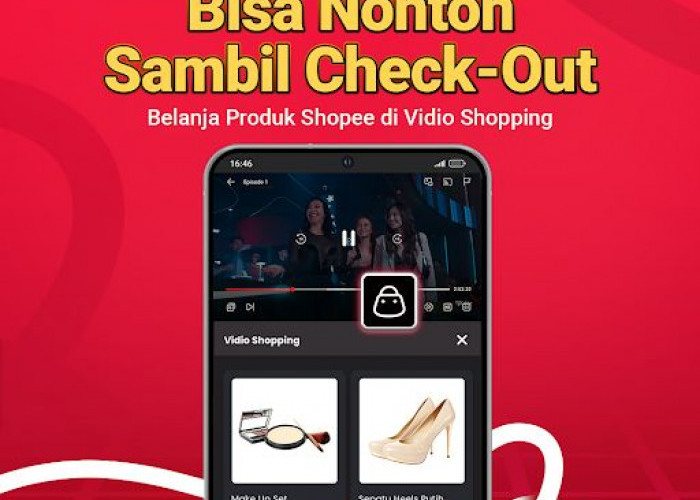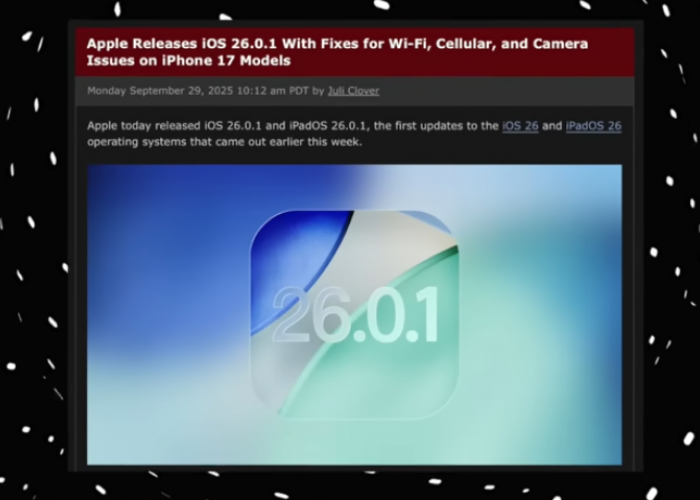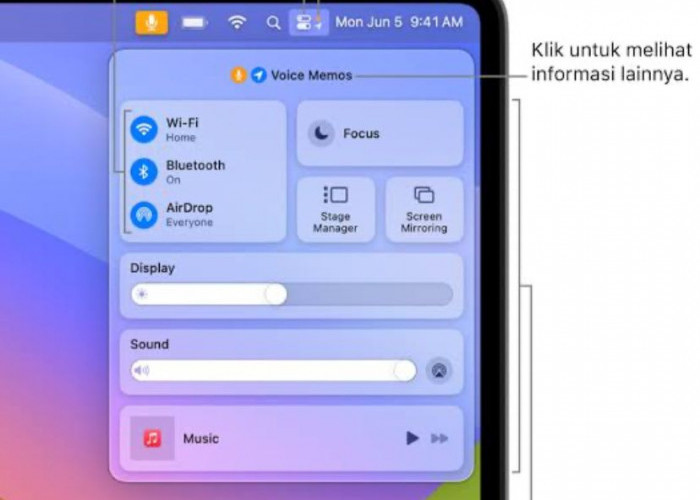Cara Praktis Mengaktifkan AirDrop di iPhone dan Macbook Untuk Terima Data Bagi Pengguna Baru
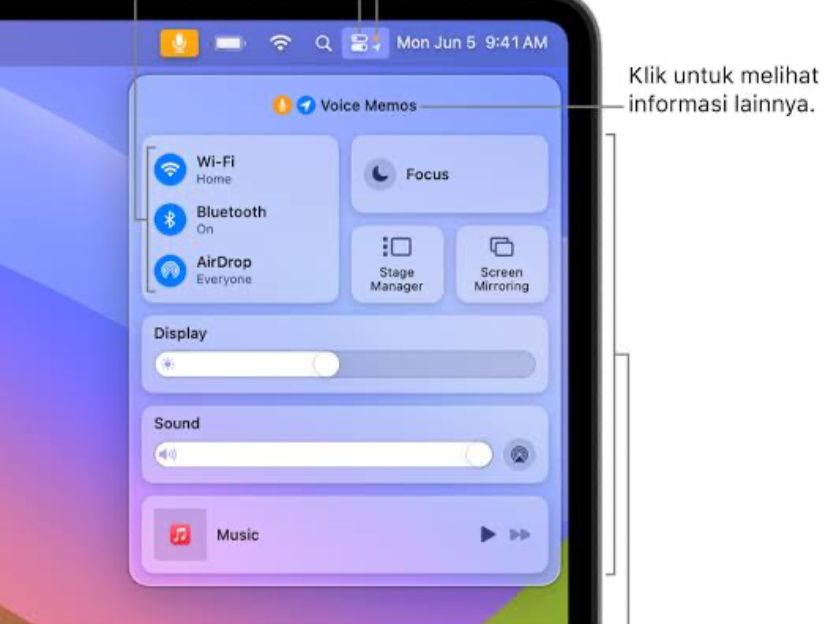
Cara aktifkan AirDrop iPhone dan Macbook-foto :tangkapan layar-
- Buka kunci iPhone dan gulir layar ke bawah dari sudut kanan atas untuk membuka pusat kendali.
- Tekan dan tahan tombol WiFi dan Bluetooth untuk mengaktifkannya.
- Pilih ikon AirDrop yang berbentuk segitiga dalam empat lingkaran.
- Pilih opsi siapa yang dapat mengirim data ke perangkat Anda atau dari perangkat lain.
- Dengan demikian, AirDrop berhasil diaktifkan pada iPhone.
- Saat berada di ruang penyimpanan data atau aplikasi yang akan dikirim melalui AirDrop, pilih menu “Share”.
- Klik aplikasi AirDrop, arahkan iPhone ke perangkat penerima yang akan terhubung melalui AirDrop.
- Daftar kontak yang dikenal akan muncul dalam daftar “People”.
- Pilih kontak yang akan menerima data.
- Cari perangkat iPhone penerima di bagian “Device”, dan pengguna AirDrop di sekitar akan muncul di menu "Other People".
- Penerima data akan menerima notifikasi dengan tampilan konten yang akan diabagikan, serta notifikasi untuk menerima atau menolak tranfer data.
- Selesai.
Karena Macbook juga mendukung AirDrop, Anda bisa mengaktifkan AirDrop di Mac untuk berbagi file antara iPhone/iPad/iPod Touch dan Mac.
Selain ada juga cara praktis untuk mengaktifkan AirDrop yang ada di macbook, Yuk perhatikan cara mengaktifkan AirDrop di Macbook.
Untuk mengaktifkan dan menggunakan AirDrop di Mac.
Cek Berita dan Artikel yang lain di Google News
Sumber: